
电脑系统文字乱码,原因分析与解决攻略
时间:2025-01-16 来源:网络 人气:
亲爱的电脑使用者们,你们有没有遇到过这样的烦恼:电脑屏幕上突然蹦出各种奇怪的符号,像是外星文字一样,让人看得一头雾水?没错,说的就是那让人抓狂的电脑系统文字乱码问题!今天,就让我这个电脑小能手,带你一探究竟,教你如何轻松解决这个让人头疼的问题!
乱码大揭秘:乱码背后的秘密
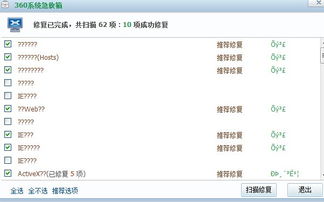
电脑系统文字乱码,听起来好像很复杂,但其实它背后隐藏着一些简单的原因。最常见的有以下几种:
1. 字体问题:电脑中没有安装正确的字体,导致显示出来的文字变成了乱码。
2. 系统设置错误:电脑的系统设置出现了问题,比如语言和区域设置不正确。
3. 软件冲突:某些软件与系统不兼容,导致文字显示异常。
了解了乱码的成因,我们就可以对症下药,轻松解决它啦!
乱码克星:解决乱码的五大绝招

1. 调整系统区域设置:
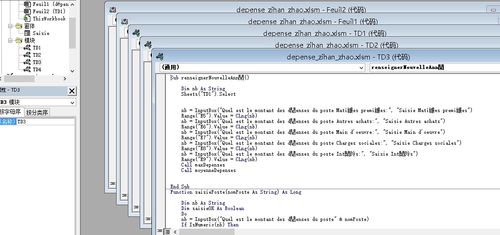
- 打开控制面板,点击“时钟、语言和区域”。
- 在“区域和语言”设置中,点击“管理”。
- 点击“更改系统区域设置”。
- 将“当前系统区域设置”调整为“中文(简体,中国)”。
- 重启电脑,乱码问题应该就能解决啦!
2. 安装缺失字体:
- 下载合适的字体库,比如微软雅黑、宋体等。
- 双击下载的字体库文件,点击“安装”按钮。
- 重启电脑,电脑中应该就能看到新安装的字体了。
3. 更新显卡驱动:
- 打开控制面板,点击“设备管理器”。
- 找到显卡驱动,右键点击“更新驱动程序”。
- 按照提示操作,更新显卡驱动。
- 重启电脑,看看乱码问题是否解决。
4. 检查字体文件:
- 打开控制面板,点击“字体”。
- 查看字体列表,看看是否有损坏或缺失的字体。
- 如果有,右键点击该字体,选择“删除”。
- 重新安装缺失的字体,或者从其他电脑上复制字体文件到自己的电脑。
5. 恢复系统:
- 如果以上方法都无法解决乱码问题,可以尝试恢复系统。
- 打开控制面板,点击“系统和安全”。
- 点击“系统”。
- 在左侧菜单中,点击“系统保护”。
- 点击“创建”或“系统还原”。
- 按照提示操作,选择一个系统还原点,恢复系统。
乱码终结者:预防乱码的小技巧
1. 定期更新系统:及时更新系统,可以修复系统漏洞,提高系统稳定性,减少乱码问题的发生。
2. 安装正版软件:使用正版软件,可以避免软件冲突,减少乱码问题的发生。
3. 备份重要数据:定期备份重要数据,以防万一系统出现问题,导致数据丢失。
亲爱的电脑使用者们,现在你掌握了这些解决乱码问题的绝招,是不是觉得电脑变得更加听话了呢?以后再遇到乱码问题,就不再需要头疼啦!快来试试这些方法,让你的电脑焕发新生吧!
相关推荐
教程资讯
教程资讯排行











